با استفاده از روش های مختلف می توانید پس زمینه عکس را در لایت روم محو کنید.
خلاصه عناوین
- برای ایجاد یک پس زمینه تار، وضوح تصویر را کاهش دهید
- از Lens Blur برای افزودن افکت Blur به پس زمینه استفاده کنید
- از پوشش پسزمینه هوش مصنوعی برای محو کردن پسزمینه خود استفاده کنید
- از گرادیان خطی برای محو کردن قسمتهای خاصی از پسزمینه استفاده کنید
- از ابزار Brush برای محو کردن قسمت های خاصی از پس زمینه خود استفاده کنید
- از ابزار Dehaze برای محو کردن تمام عکس خود استفاده کنید
- از Vignetting پس از برش برای محو کردن گوشه های تصویر خود استفاده کنید
نکات کلیدی
- میتوانید پسزمینه عکسهای خود را در Adobe Lightroom از طریق چندین روش مختلف محو کنید.
- کاهش شفافیت و پوشاندن هوش مصنوعی دو تا از موثرترین راهها برای محو کردن پسزمینه عکسهای شما در لایت روم هستند.
- با این حال، در حالی که میتوانید پسزمینهتان را در لایت روم محو کنید، انجام تنظیمات درست در دوربین همچنان بهترین نقطه شروع است.
باز کردن دیافراگم دوربین بهترین راه برای محو کردن پسزمینه عکس است. اما آیا میدانستید که میتوانید افکتهایی نیز اضافه کنید که پسزمینه شما را در Lightroom Classic و Creative Cloud (CC) محو کنند؟ به خواندن ادامه دهید تا برخی از بهترین راه های انجام این کار را کشف کنید.
1. وضوح تصویر را کاهش دهید تا پس زمینه تار ایجاد شود
کاهش وضوح در عکس شما به ایجاد پسزمینهی محوتر کمک میکند. با این حال، فقط در صورتی باید از آن استفاده کنید که بخواهید وضوح موضوع اصلی خود را به حداقل برسانید. در غیر این صورت، جلوهای خواهید داشت که خیلی عالی به نظر نمیرسد.
در اینجا نحوه کاهش وضوح کلی در عکس های خود و متعاقبا محو کردن پس زمینه در Lightroom Classic و CC آورده شده است:
- به سمت پایین به Clarity در نوار ابزار سمت راست بروید. بین Texture و Dehaze قرار دارد.
- نوار لغزنده را به سمت چپ حرکت دهید. یا، روی عدد کلیک کنید و قبل از زدن Enter -[number] را وارد کنید.
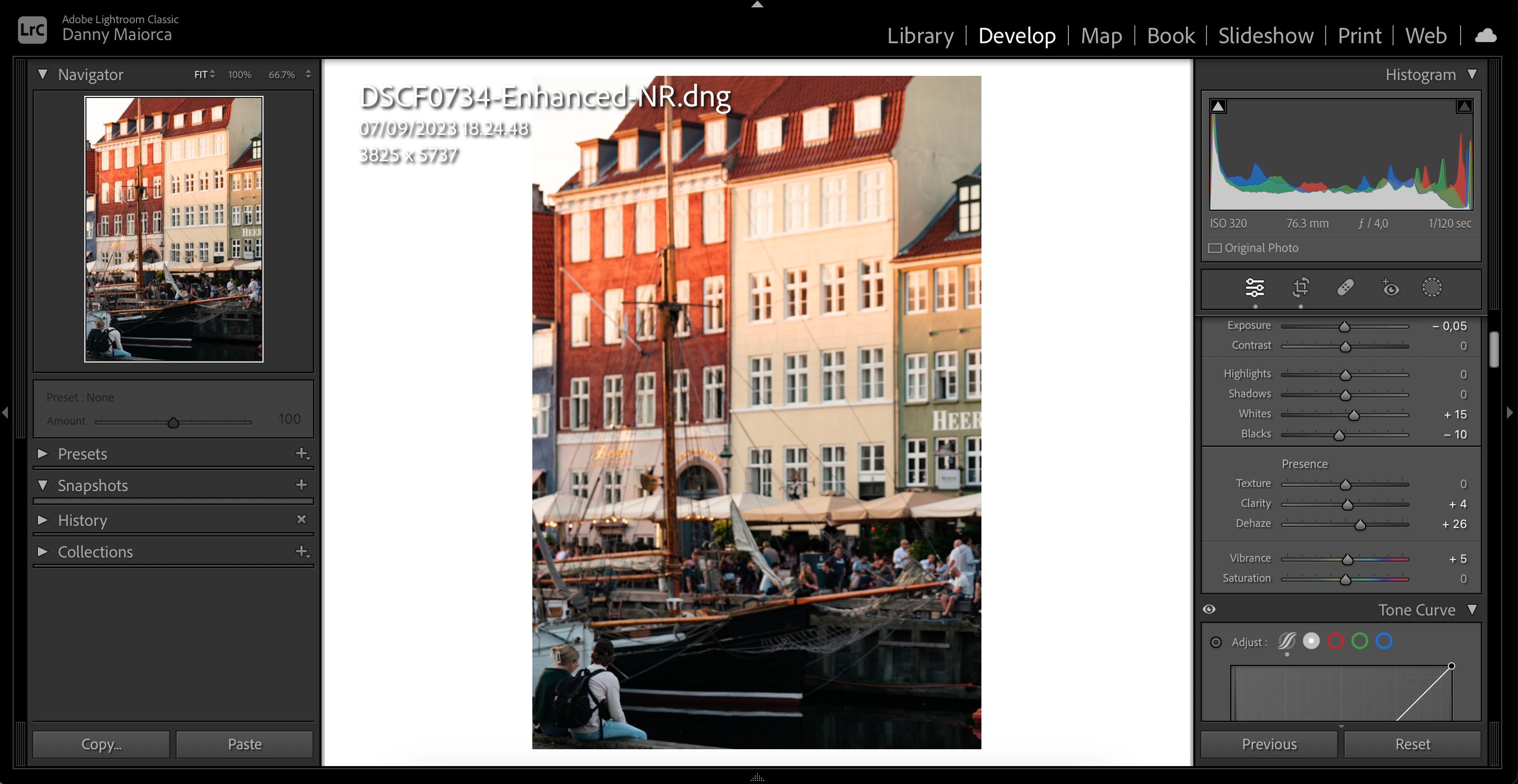
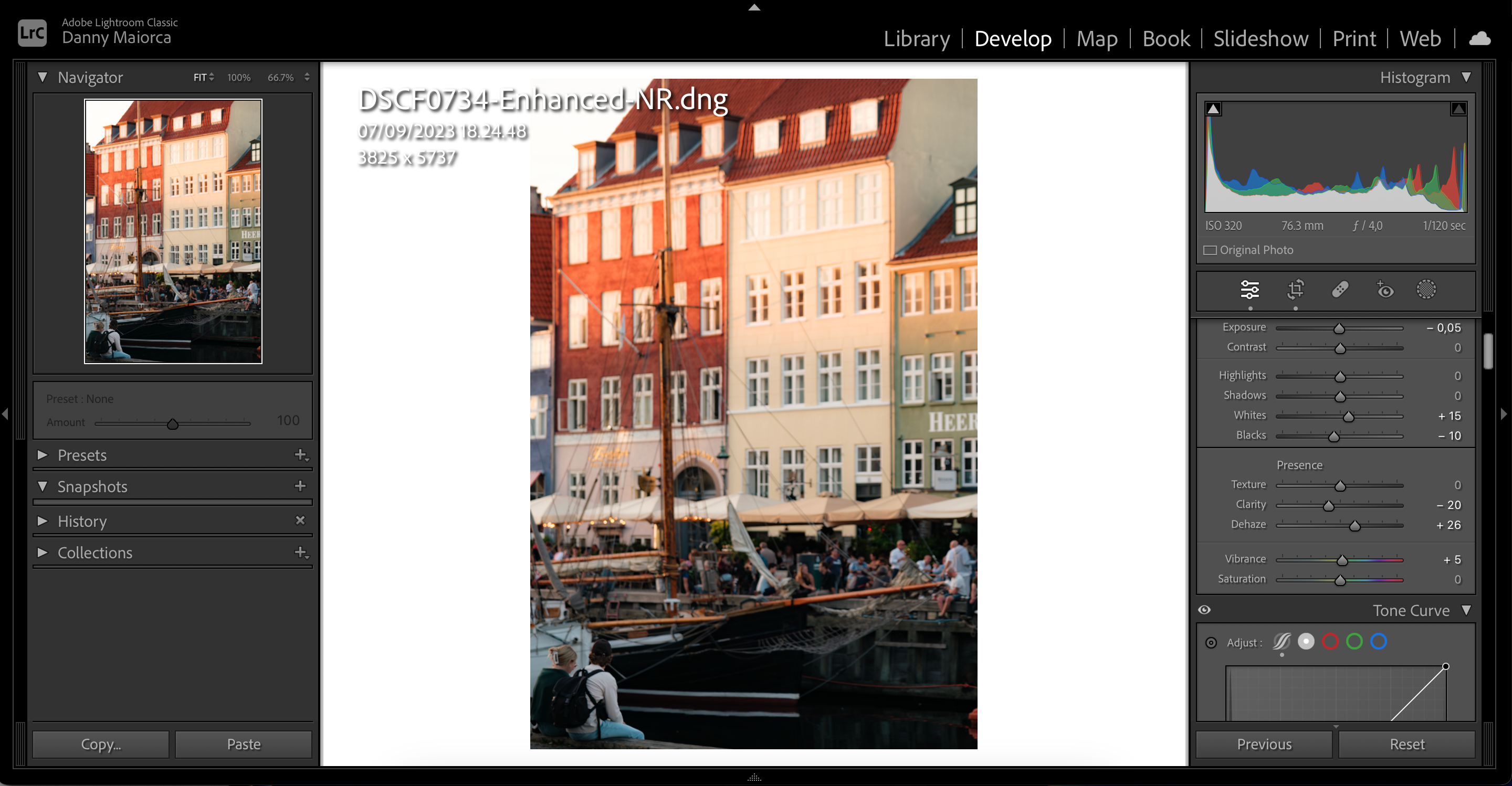
این ایده خوبی است که قبل از تنظیم کردن با نوار لغزنده، اگر احساس میکنید لازم است، شمارهای را وارد کنید که فکر میکنید خوب به نظر میرسد. اگر میخواهید درباره نحوه عملکرد Clarity در لایت روم اطلاعات بیشتری کسب کنید، راهنمای ما را در مورد چیستی Clarity و زمان استفاده از آن بررسی کنید.
2. از Lens Blur برای افزودن افکت Blur به پس زمینه استفاده کنید
Adobe Lens Blur را در سال 2023 به Lightroom اضافه کرد و این یک راه عالی برای محو کردن پسزمینه تصاویر شما در برنامه است. علاوه بر افزودن خودکار تاری به عکسهایتان، میتوانید از Lens Blur برای ایجاد جلوههای بوکه و موارد دیگر استفاده کنید.
برای استفاده از Lens Blur در Lightroom، مراحل زیر را دنبال کنید:
- به سمت پایین به Lens Blur در نوار ابزار سمت راست بروید و کادر Apply را علامت بزنید.
- پس از چند ثانیه، لایت روم یک افکت تاری به عکس شما اضافه می کند. برای تنظیم میزان مورد نظر، نوار لغزنده Blur Amount را حرکت دهید.
- نوار لغزنده محدوده کانونی را حرکت دهید تا مشخص کنید میخواهید تاری کجا را پوشش دهد. همچنین میتوانید با حرکت دادن هر دو طرف جعبه، فضایی را که جلوهها پوشش میدهند به حداقل برسانید.
- بسته به آنچه که می خواهید کنترل کنید، برگه های Focus یا Blur را انتخاب کنید.
- لغزنده ها را در هر قسمتی که انتخاب می کنید حرکت دهید.
- از ابزار مکان نما برای اعمال جلوه های لغزنده استفاده کنید. سپس، در صورت نیاز، روند را برای برگه دیگر تکرار کنید.
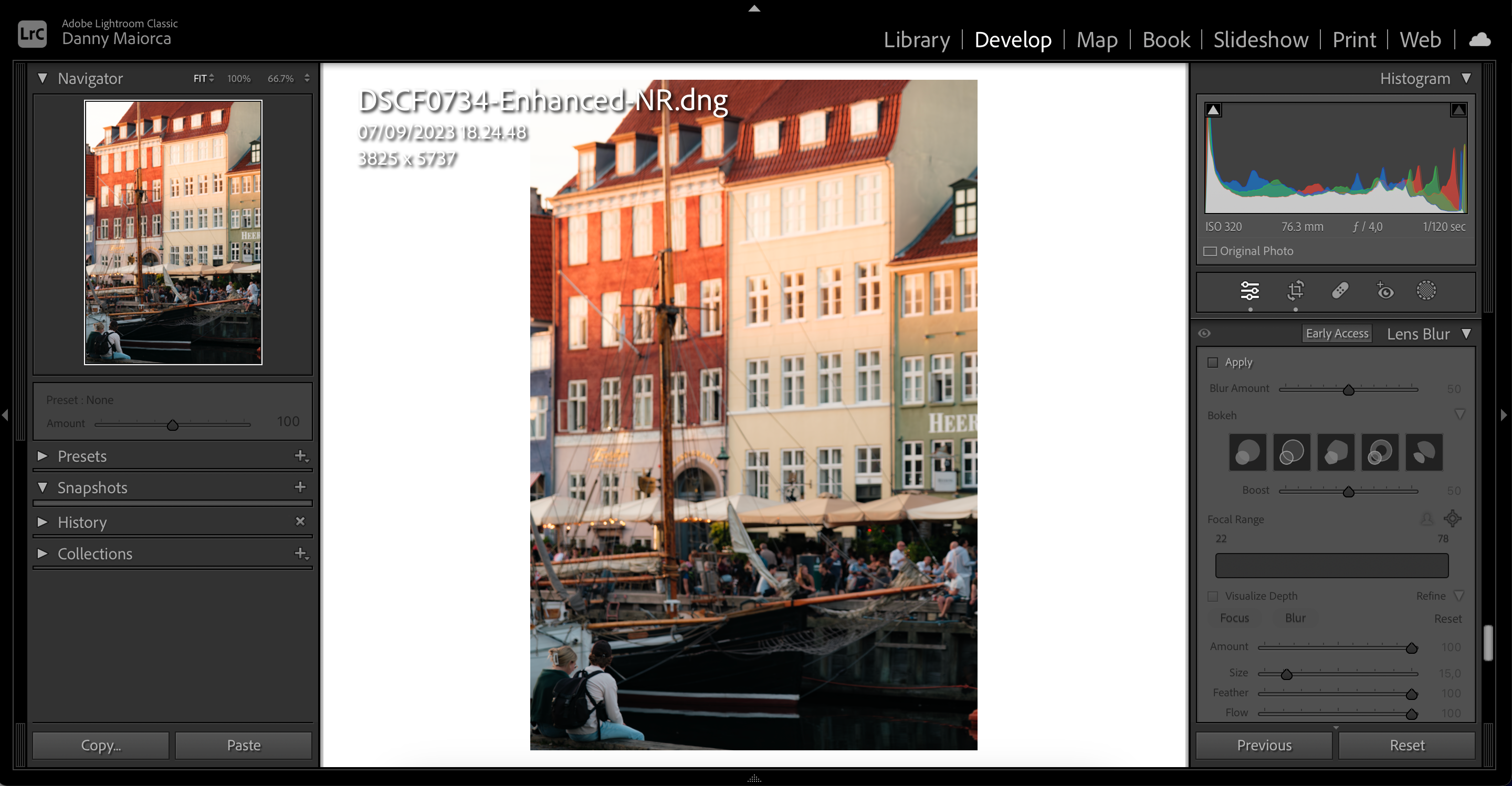
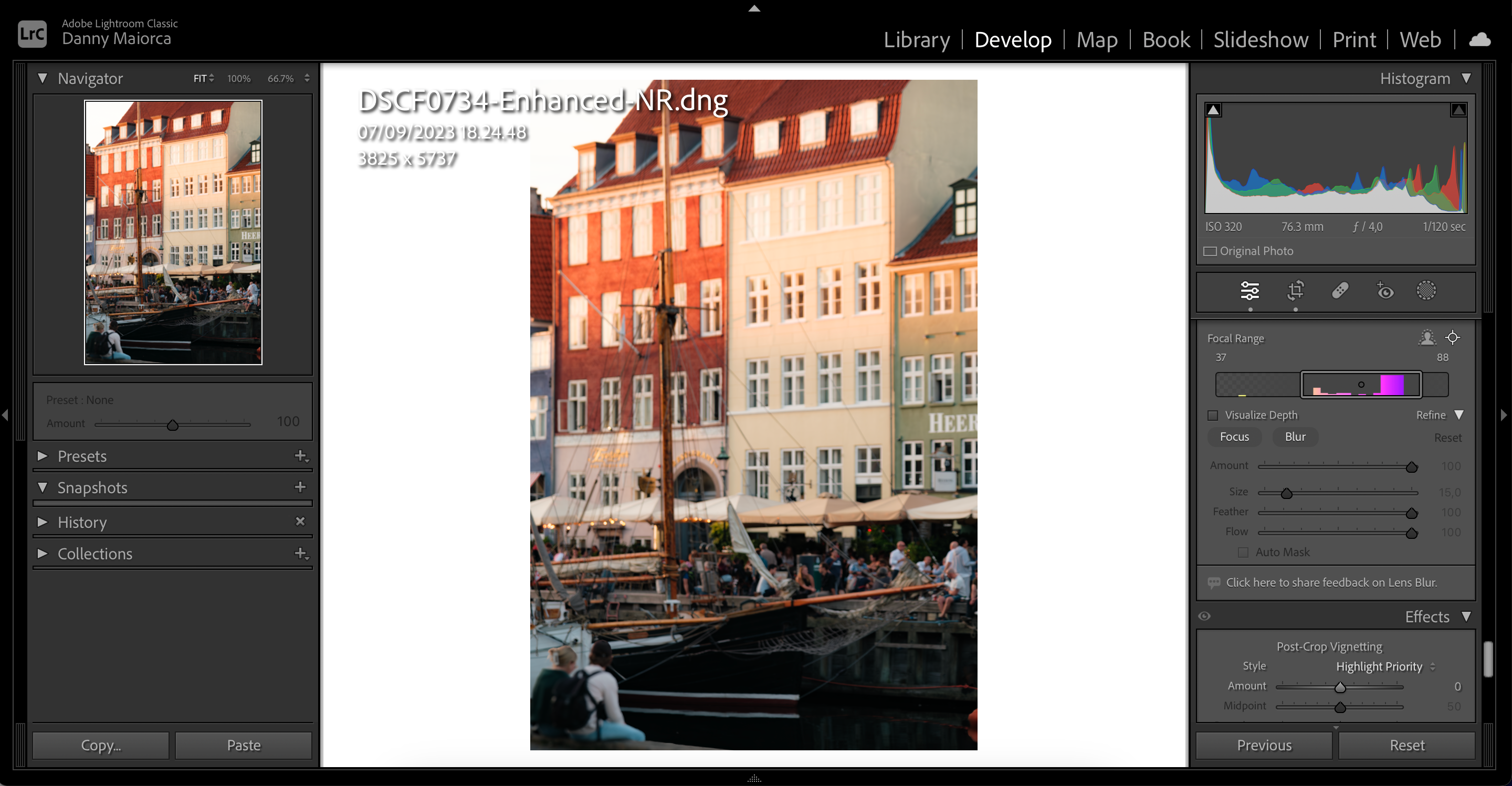
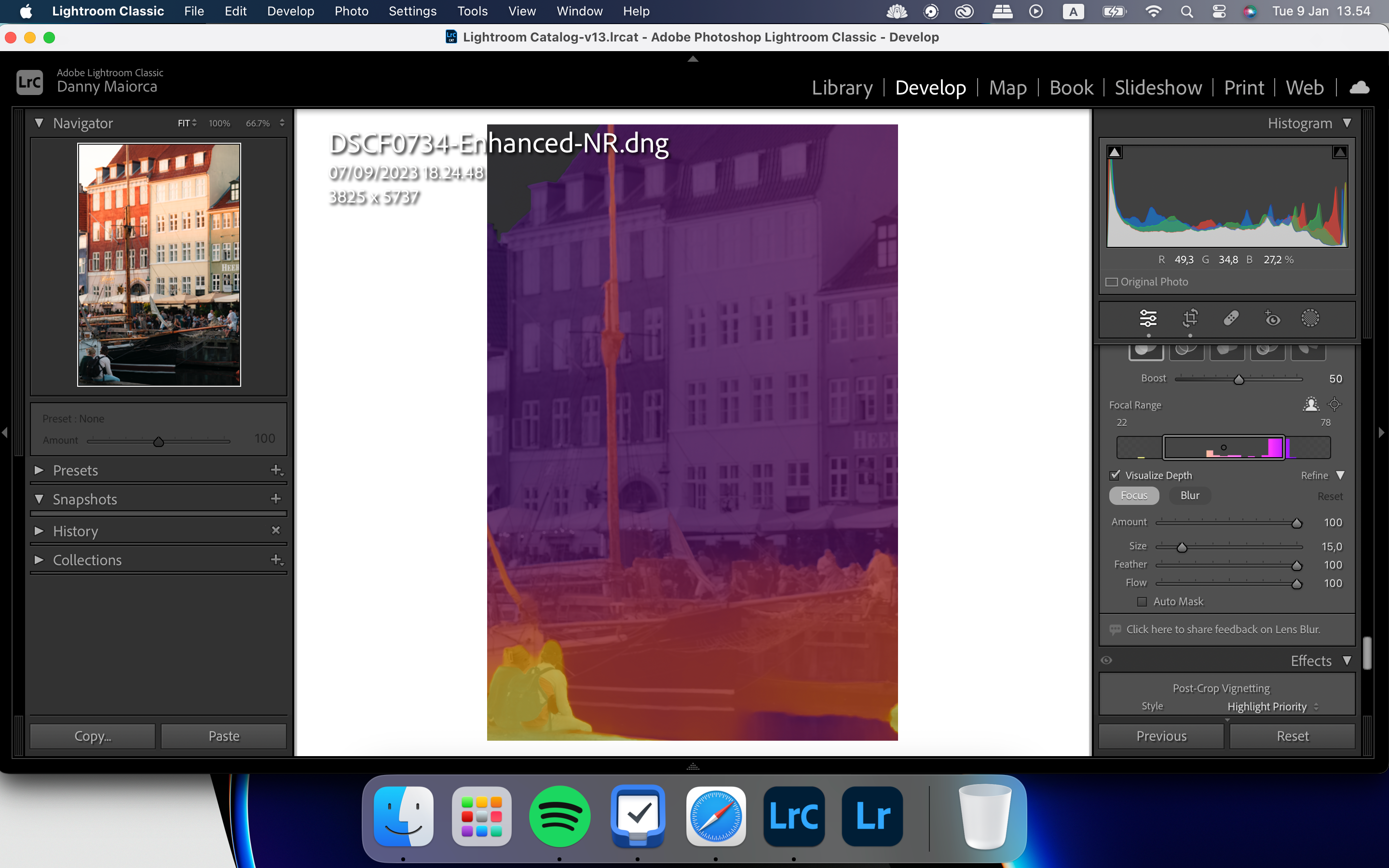
نحوه استفاده از ویژگی Lens Blur Visualize Depth در لایت روم
Visualize Depth به شما امکان می دهد تغییرات خود را مشاهده کرده و میزان تاری را در تصاویر خود تعیین کنید. هنگامی که این ویژگی را فعال کردید، می توانید مناطقی را که تاری یا فوکوس اضافه می کنید نیز کنترل کنید. در نتیجه نتیجه نهایی شما دقیق تر خواهد بود.
برای استفاده از ابزار Visualize Depth، به سادگی به سمت پایین Lens Blur رفته و Visualize Depth را علامت بزنید.
3. از AI Background Masking برای محو کردن پس زمینه خود استفاده کنید
Lightroom Classic و CC هر دو دارای ابزار پوشاندن هوش مصنوعی هستند که به شما کمک می کند پس زمینه عکس های خود را محو کنید. شما نیازی به انتخاب دستی چیزی ندارید، بنابراین اگر تصویر شما پسزمینه کاملاً مشخصی دارد، آن را به گزینهای ساده برای ماسک کردن تبدیل میکند.
از این مراحل برای استفاده حداکثری از قابلیت پوشش پس زمینه هوش مصنوعی لایت روم استفاده کنید.
- روی نماد ماسک ضربه بزنید. در قسمت Add New Mask:، Background را انتخاب کنید.
- از ابزار Subtract استفاده کنید تا هر قسمتی از تصویر را که لایت روم تصور میکند پسزمینه است، اما در واقع اینطور نیست (مثلاً چهره افراد) را حذف کنید.
- هنگامی که منوی کشویی ظاهر می شود، روی Brush ضربه بزنید.
- پس از اطمینان از اینکه فقط پس زمینه واقعی انتخاب شده است، به نوار لغزنده در سمت راست بروید.
- لغزنده ها را طوری تنظیم کنید که پس زمینه محو شود. حرکت وضوح، Dehaze، نویز و وضوح به سمت چپ نقطه شروع خوبی خواهد بود.
- هنگامی که از نتایج راضی هستید، کلید Enter را در رایانه خود فشار دهید.
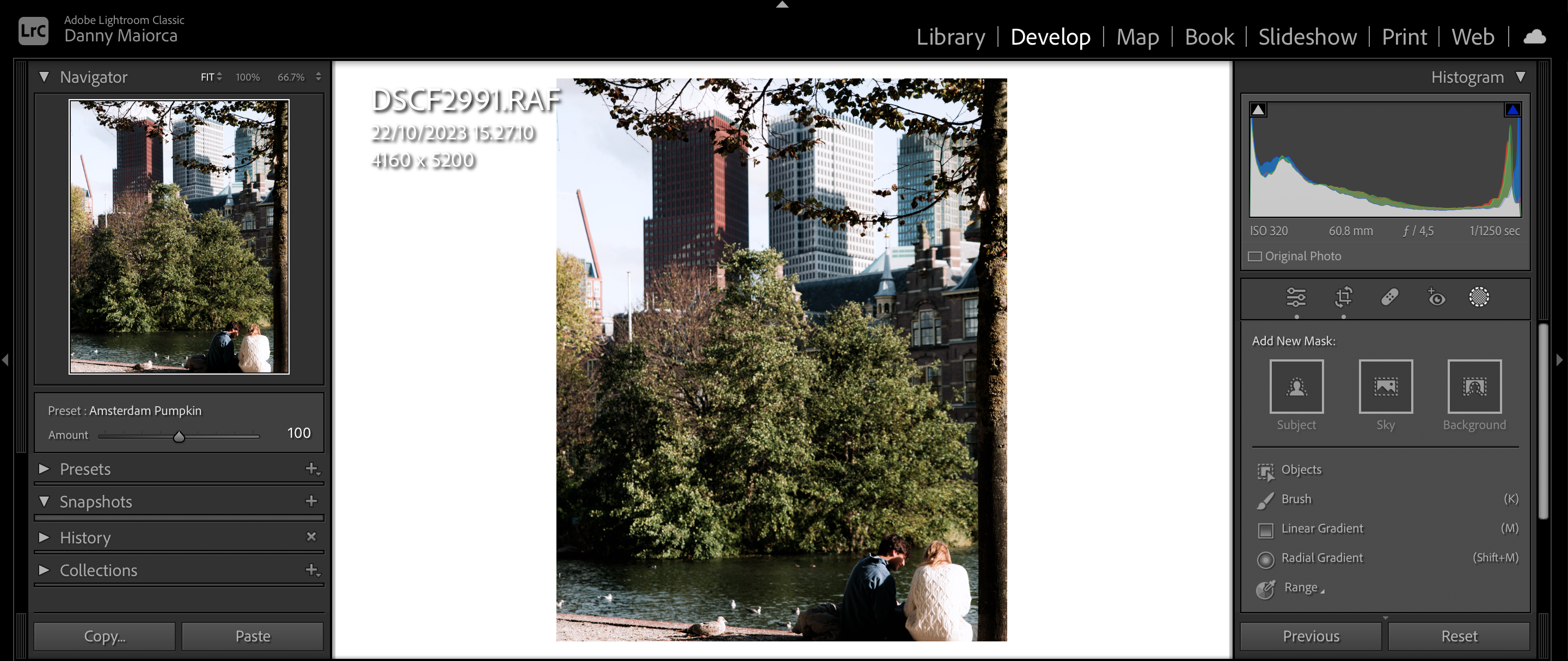
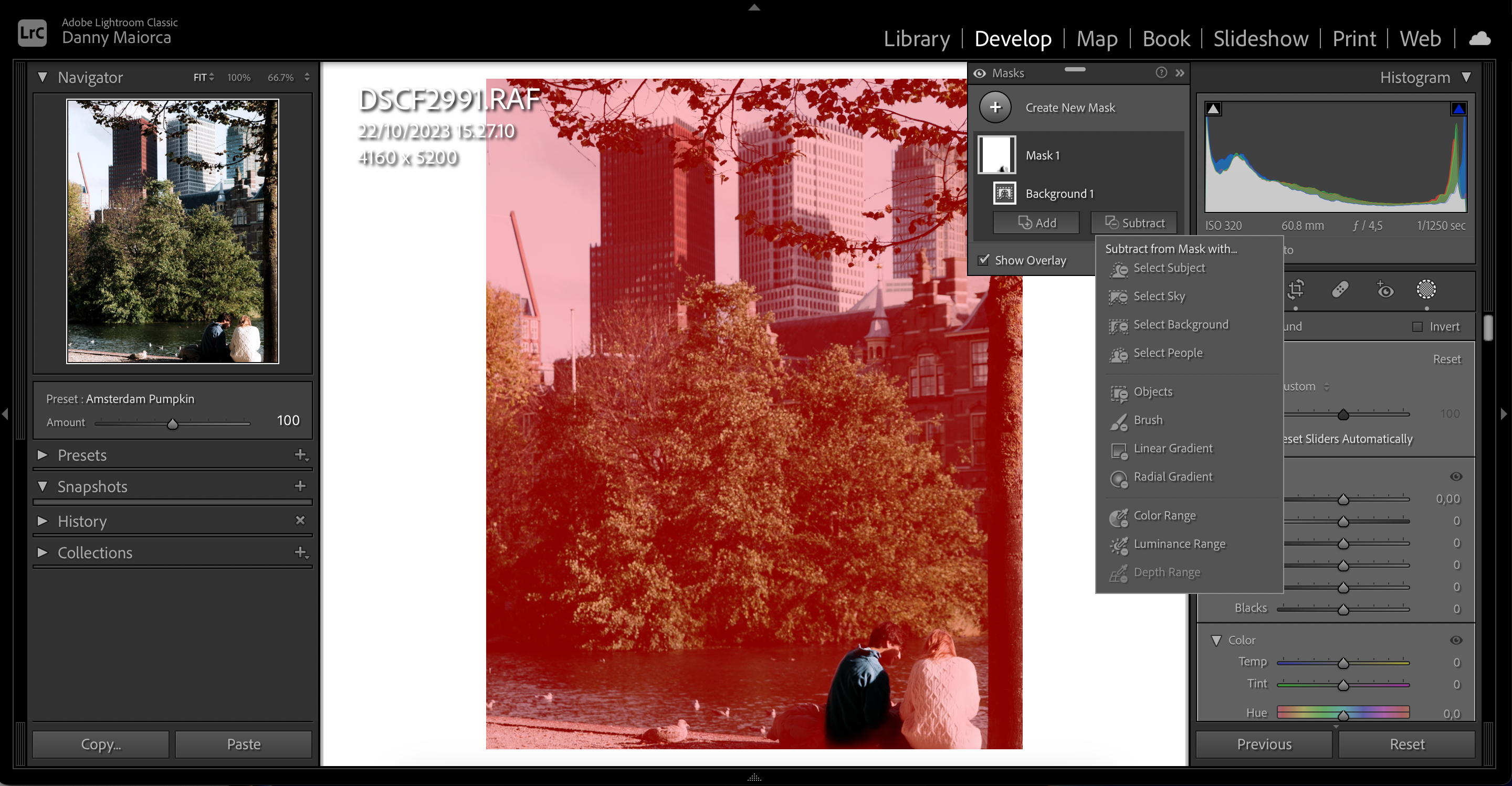
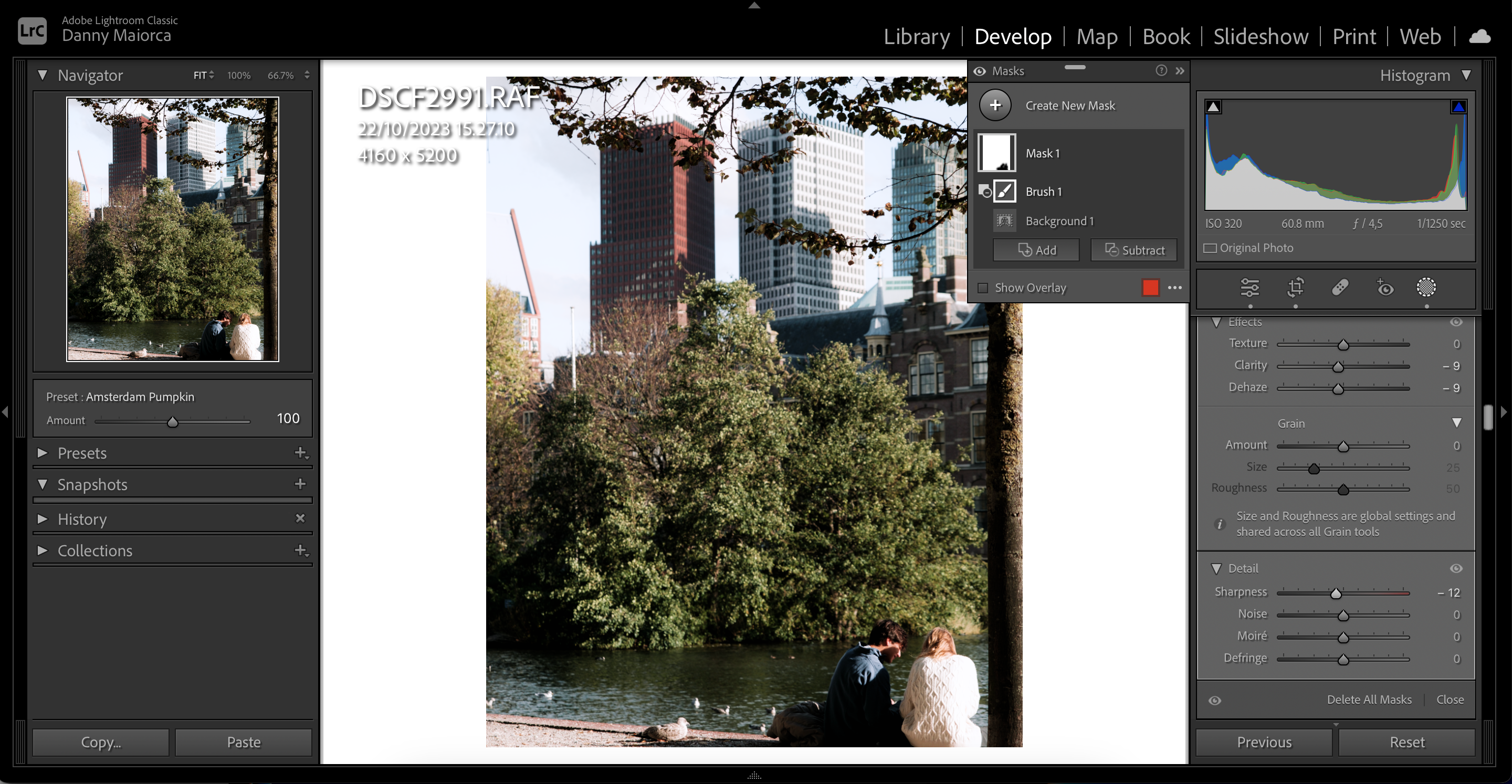
4. از گرادیان خطی برای محو کردن قسمت های خاصی از پس زمینه استفاده کنید
اگر میخواهید پسزمینه را فقط در قسمتهای خاصی از تصویرتان محو کنید، پوشاندن دستی پسزمینه با Gradient خطی، جایگزین مناسبی برای پوشش پسزمینه هوش مصنوعی است. همچنین اگر لایت روم پسزمینهای را در عکس شما تشخیص ندهد، ایدهآل است.
Gradient خطی به شما امکان می دهد منطقه بزرگی از تصویر خود را انتخاب کرده و جلوه های جدیدی اضافه کنید. در اینجا نحوه استفاده از آن آمده است:
- روی آیکون Mask کلیک کنید.
- Linear Gradient را انتخاب کنید.
- محدوده گرادیان را روی عکس خود تنظیم کنید.
- لغزنده ها را حرکت دهید تا زمانی که از نتیجه نهایی راضی باشید. همان لغزندههایی که برای پوشاندن پسزمینه هوش مصنوعی خوب بودند، هنگام محو کردن پسزمینه از طریق Gradient خطی نیز کار میکنند.
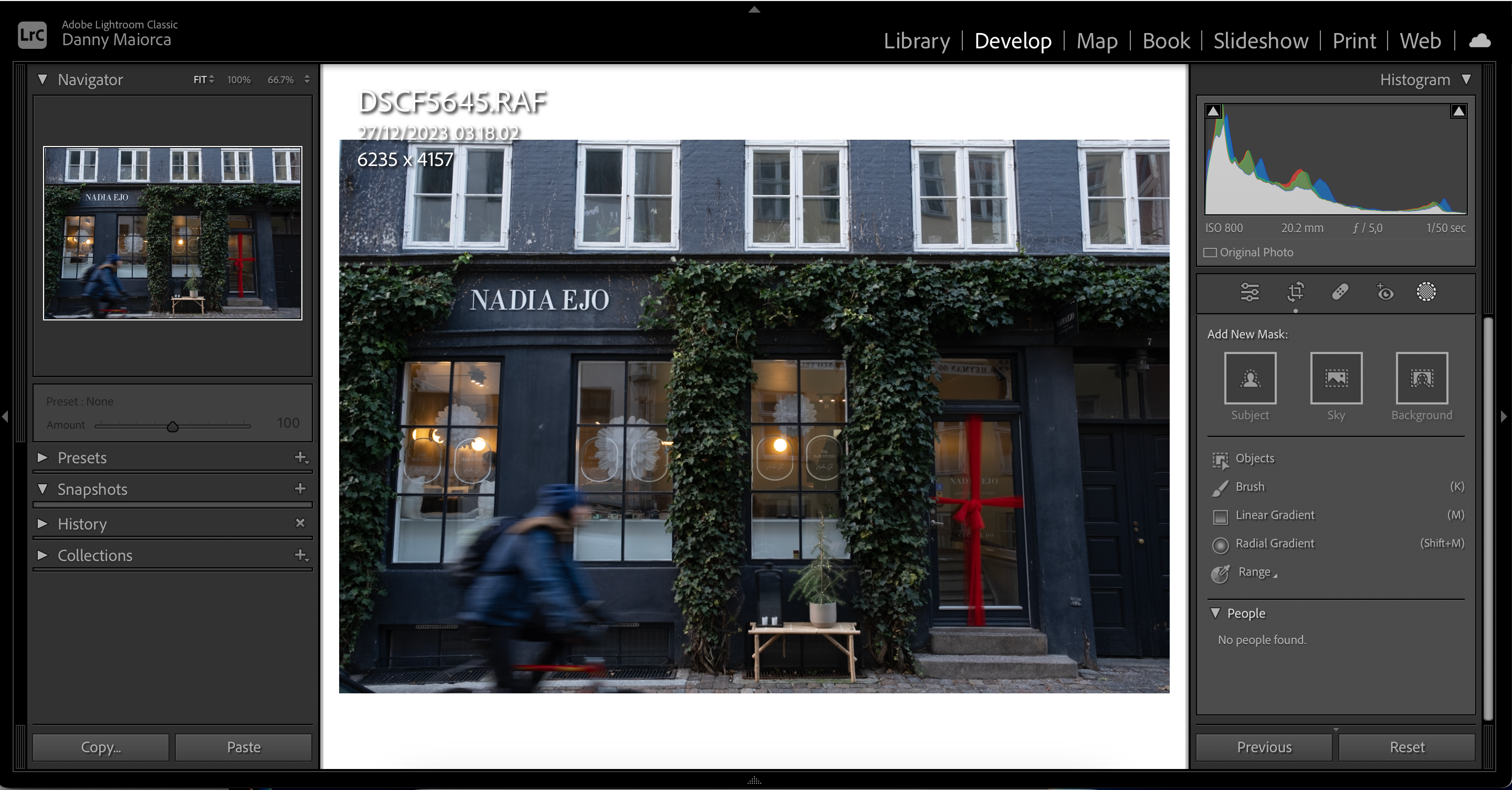
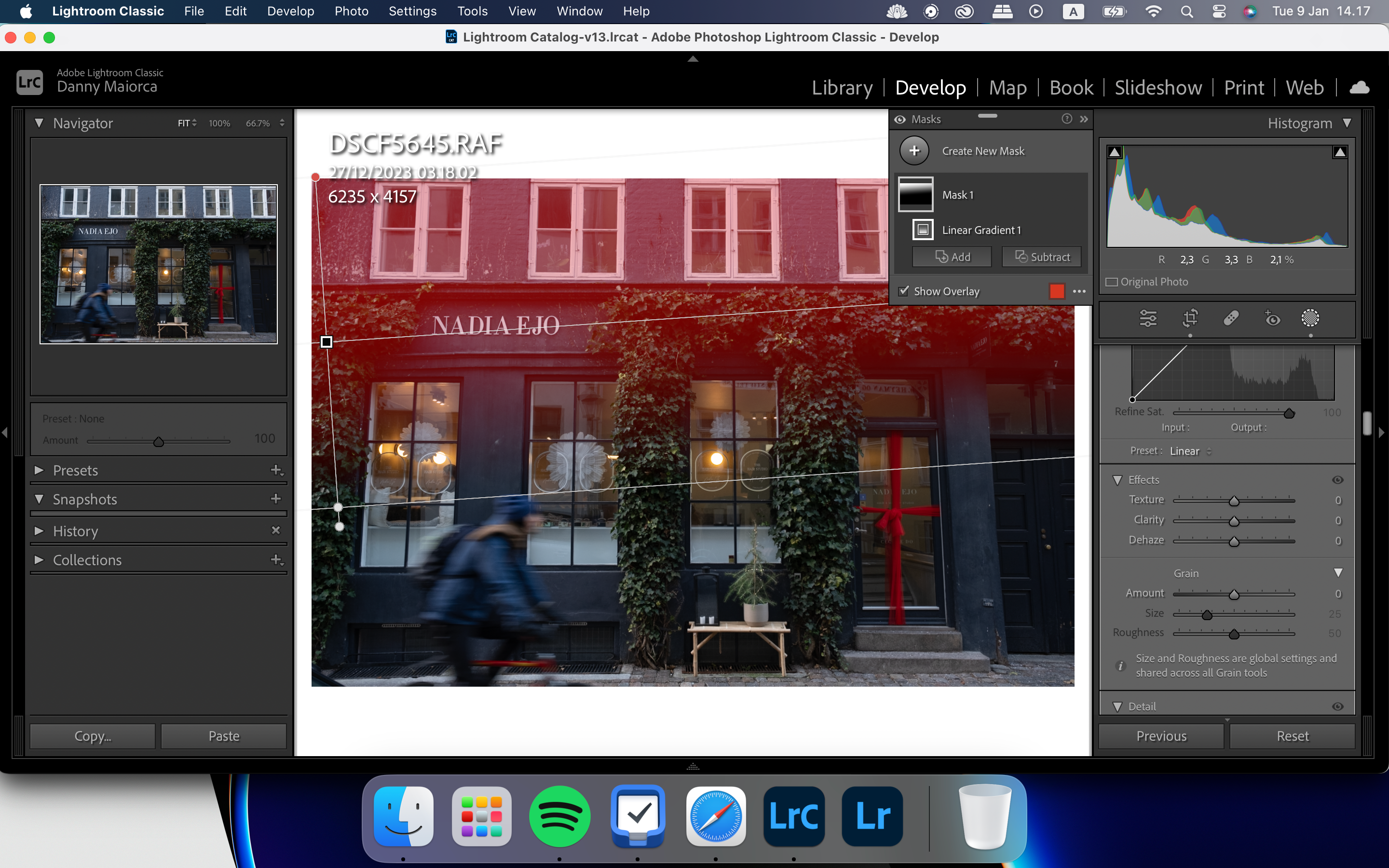
همچنین میتوانید از فیلتر Radial Gradient برای افزودن افکتها به قسمتهایی از تصویر خود در Lightroom استفاده کنید. اگر میخواهید در مورد آن بیشتر بدانید، راهنمای کاملی در مورد نحوه استفاده از ابزار Radial Gradient Lightroom داریم.
5. از ابزار Brush برای محو کردن قسمت های خاص پس زمینه خود استفاده کنید
اگر میخواهید قسمتهای خاصی از پسزمینهتان را که با Gradient خطی کار نمیکنند محو کنید، میتوانید به جای آن از ابزار Lightroom’s Brush استفاده کنید.
- در تب Mask، Brush را انتخاب کنید.
- اندازه Brush را از طریق نوار لغزنده Size تنظیم کنید.
- اسلایدرهای دیگر را طوری تغییر دهید که بخواهید روی عکستان اعمال شوند.
- با کلیک بر روی صفحه کلید در حین حرکت مکان نما، قسمت هایی از تصویر خود را که می خواهید این افکت ها را در آنها اعمال کنید، برس بزنید.
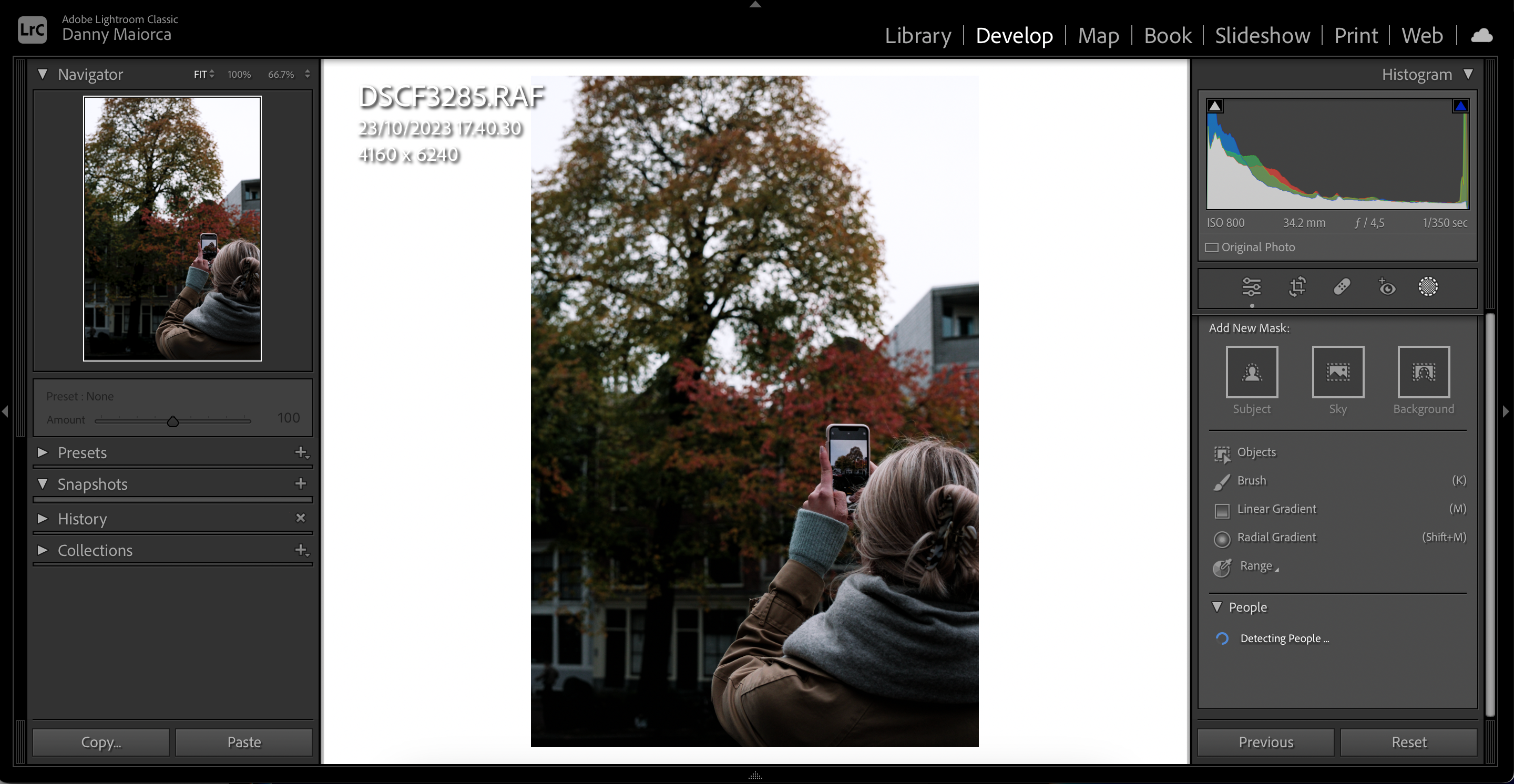
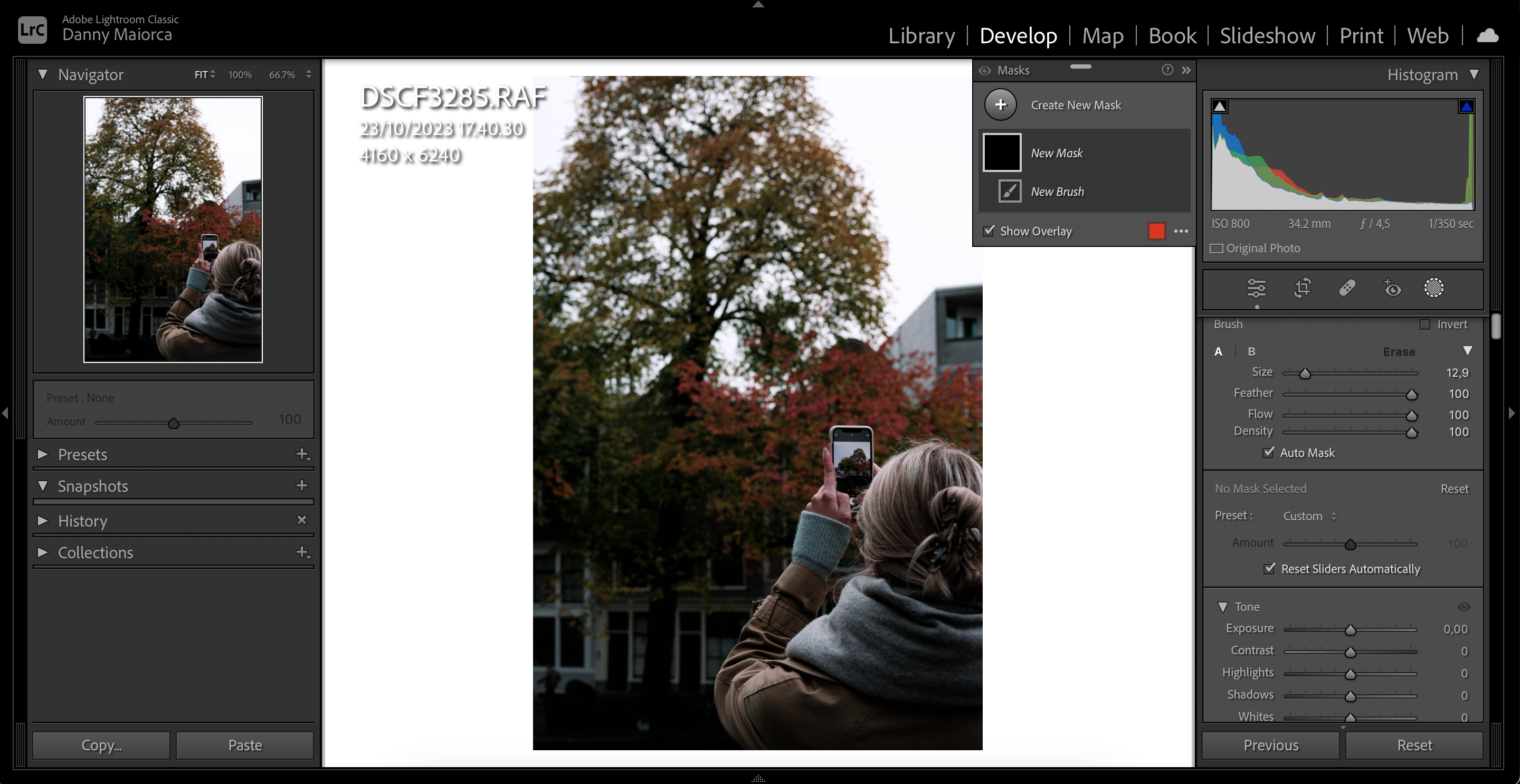
استفاده از ابزار Brush برای افزایش وضوح سوژه های پیش زمینه شما
یکی از راههایی که میتوانید پسزمینهتان را در لایت روم تار نشان دهید، افزایش وضوح سوژههای پیشزمینه است. پس از انتخاب ابزار Brush، از این مراحل برای رسیدن به این نتیجه استفاده کنید:
- نوار لغزنده Clarity را برای Brush خود افزایش دهید.
- از قلم مو برای نقاشی روی سوژه های پیش زمینه در عکس خود استفاده کنید.
6. از ابزار Dehaze برای محو کردن تمام عکس خود استفاده کنید
یکی از راههای محو کردن کل تصویر، ابزار Dehaze است. با این حال، شما باید از این به مقدار کم استفاده کنید. بیش از حد می تواند باعث شود که عکس های شما غیر واقعی به نظر برسند.
برای استفاده از ویژگی Dehaze در لایت روم، این دستورالعمل ها را دنبال کنید.
- در نوار ابزار سمت راست به پایین اسکرول کنید تا زمانی که نوار لغزنده Dehaze را ببینید.
- نوار لغزنده Dehaze را به سمت چپ حرکت دهید.

7. از Vignetting Post-Crop برای محو کردن گوشه های تصویر خود استفاده کنید
وینیتینگ پس از برش قسمت هایی از پس زمینه را در گوشه های تصویر شما محو می کند. اگر عکس شما کنتراست بالایی داشته باشد، ابزاری عالی است و استفاده از آن واقعاً آسان است:
- به پایین اسکرول کنید تا جلوهها > تصویربرداری پس از برش.
- نوار لغزنده Amount را به سمت چپ حرکت دهید.
- لغزنده های دیگر را تنظیم کنید تا جلوه تصویربرداری خود را افزایش دهید.
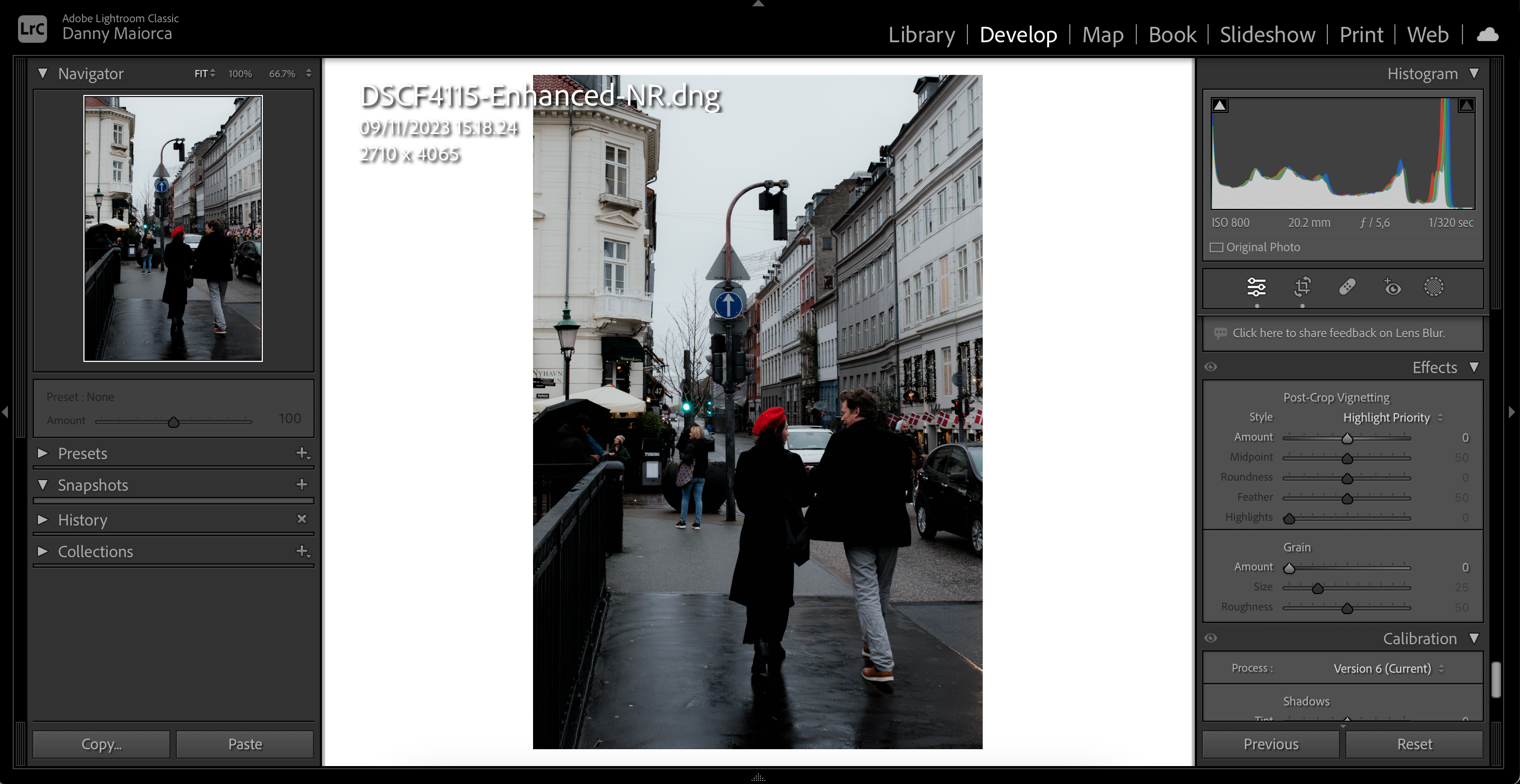
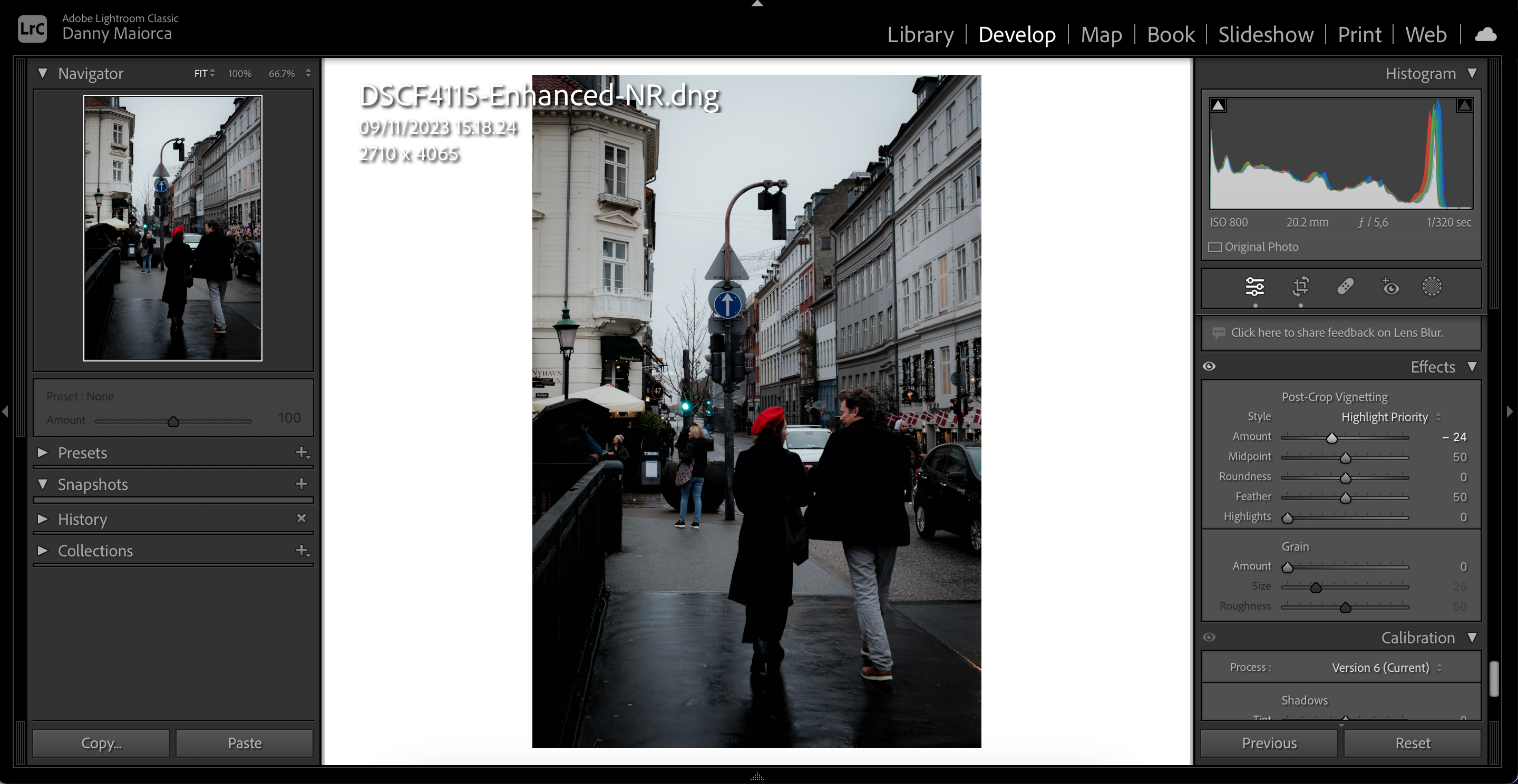
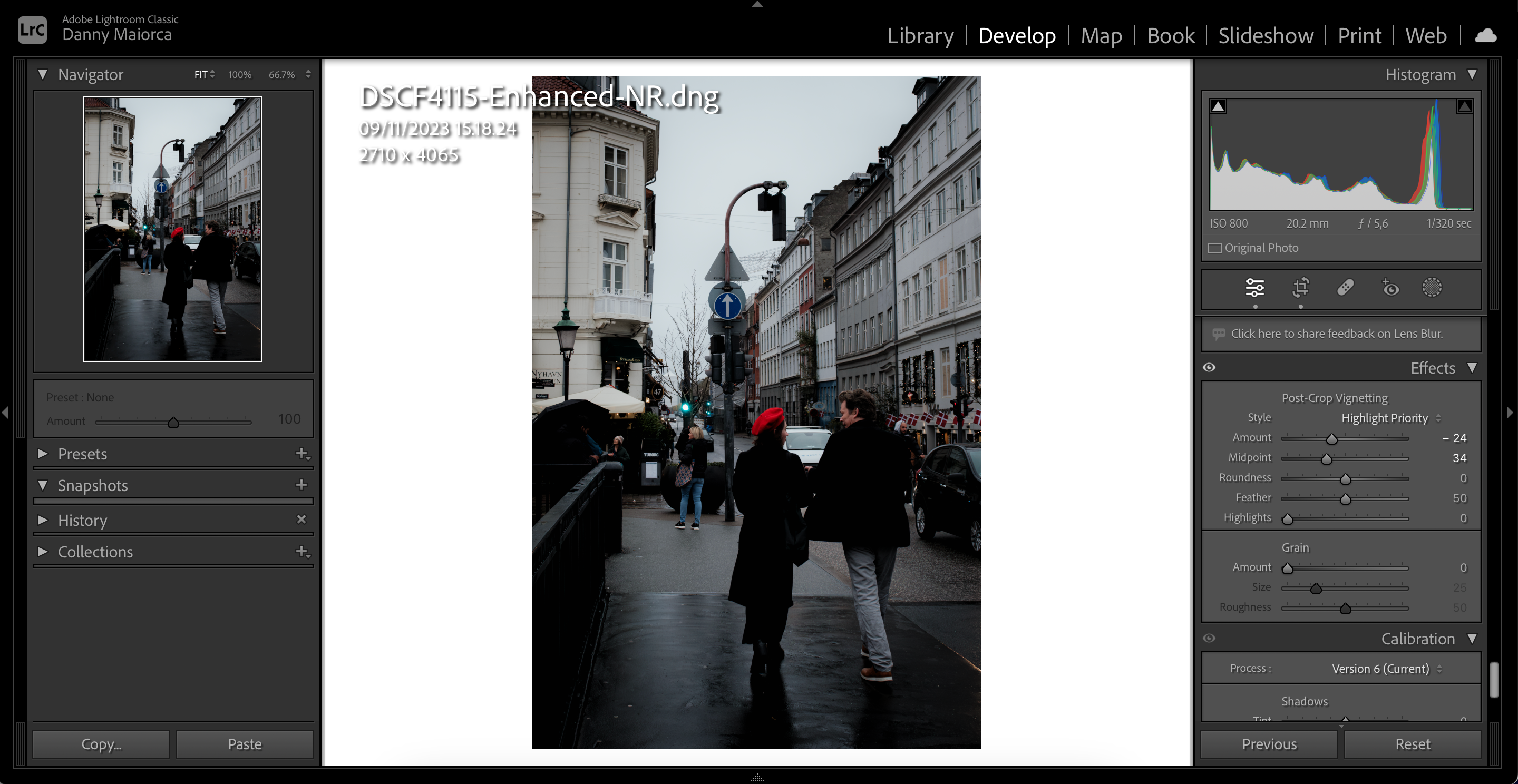
شما می توانید از هر یک از این ابزارها در سناریوهای مختلف استفاده کنید تا به جلوه تاری بهتری در تصاویر لایت روم خود برسید. با این حال، ایده خوبی است که از آنها در کنار دوربین خود استفاده کنید. اگر دوست دارید عکسهای پسزمینه تار بگیرید، مخصوصاً برای عکسهای پرتره و محصول، باید مطمئن شوید که دیافراگم خود را تا حد معقولی افزایش دادهاید.
